数字图像的质量有多个术语,例如分辨率、像素等。 打印数字图像时,您需要正确设置另一个项目,DPI。 专业人士,例如设计师和摄影师,可能非常理解它,但大多数普通人根本无法理解这个概念。 因此,本教程将讨论如何 增加图像的 DPI 在 Windows、Mac、iPhone 和 Android 上。
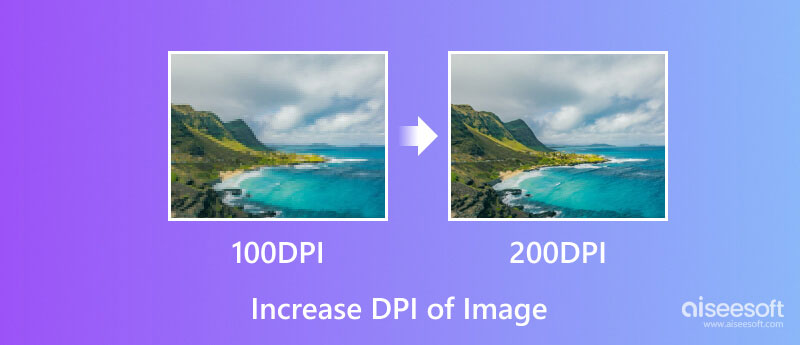
DPI 代表每英寸点数。 它是打印图像的专用术语。 打印机由数百万个微小的墨点组成。 图像的 DPI 决定打印机在每平方英寸上滴下的点的密度。 例如,300 DPI 图像意味着图像的每英寸有 300 个墨点。
请记住,DPI 与像素不同。 更改前者不会影响像素,也不会锐化图像。 打印软件通常根据分辨率计算图像的DPI。 例如,您有一张分辨率为 800 x 1000 的图像。 如果将其打印为 8 x 10 英寸的照片,则每英寸将有 100 个像素。 无论 DPI 值设置为 100、480 还是 720,实际像素密度均为 1000。换句话说,减小打印尺寸是增加图像 DPI 并使其看起来更清晰的一种方法。 或者您必须提高分辨率才能在相同的打印尺寸下获得更清晰的外观。 总之,要获得更高的DPI和更好的打印质量,就需要增加图像的像素总数或分辨率。
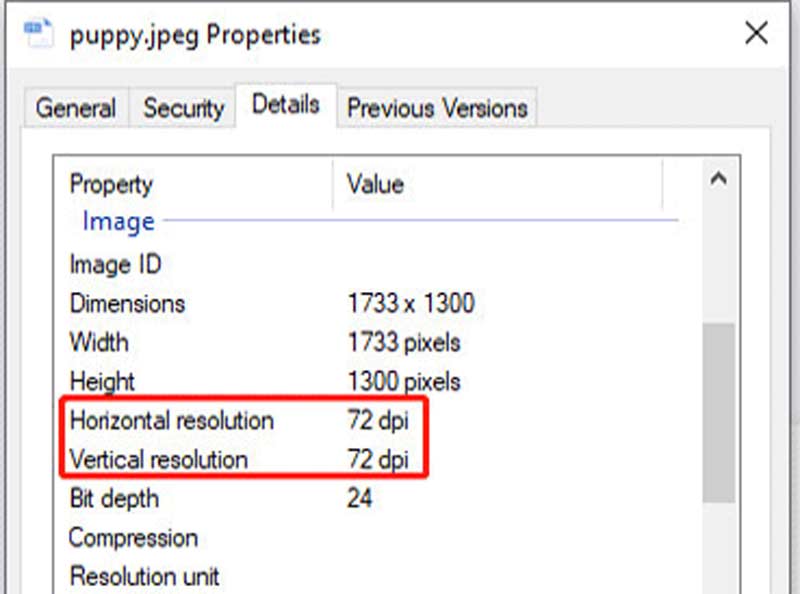
请注意: 您还可以在 MS Paint 中检查图像的 DPI。
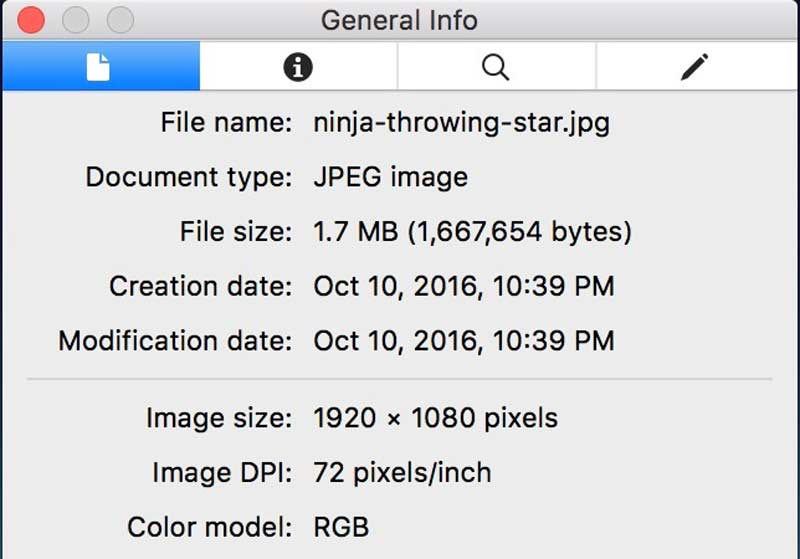
在 iPhone 上更改图像 DPI 的最简单方法是使用名为的应用程序 皮克万德。 您可以从 App Store 免费下载。 此外,还有一些预设可以帮助您在没有技术技能的情况下完成工作。 更重要的是,输出质量令人印象深刻。
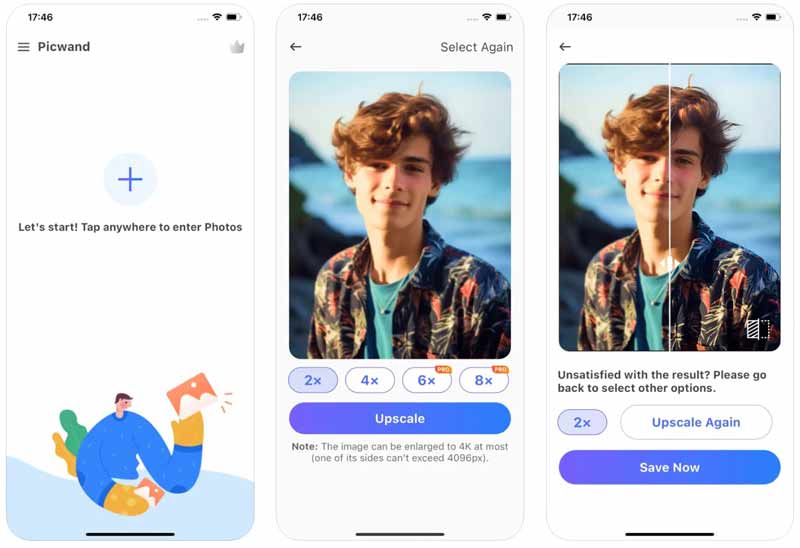
许多专业人士更喜欢使用 Photoshop 打印图像。 它使您能够轻松更改 Windows 或 Mac 上图像的 DPI。 您可以按照以下步骤正确完成工作。
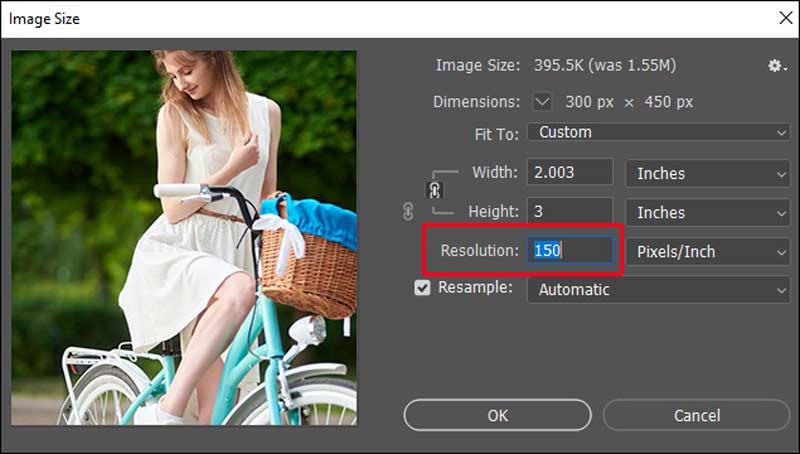
对于 Mac 用户来说,增加图像 DPI 的最简单方法是内置预览应用程序。 它不仅是一个照片预览工具,还包括一个元数据编辑器。 另外,它还允许您直接打印图像。
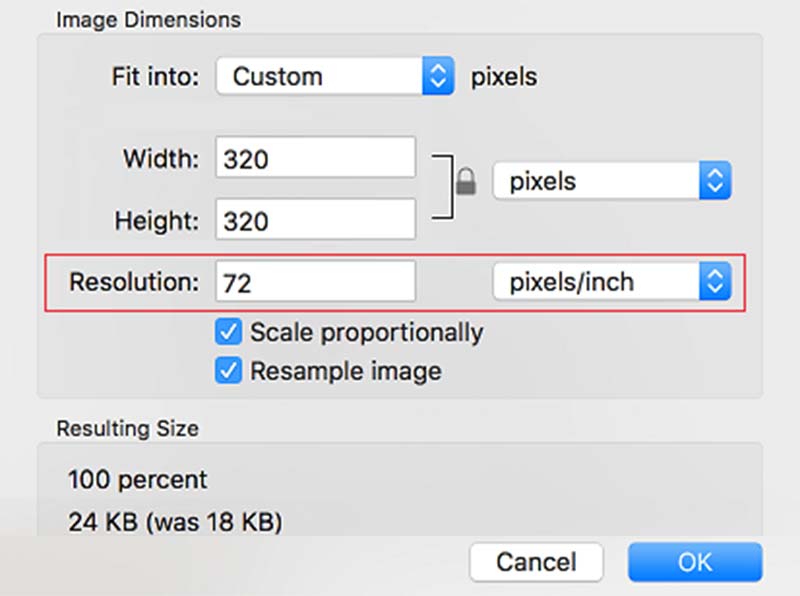
在线 DPI 转换器应用程序是更改图像 DPI 的另一种选择。 他们不会要求您在桌面上安装任何软件。 而且,其中一些是免费的。 我们以 DPI 转换器为例。
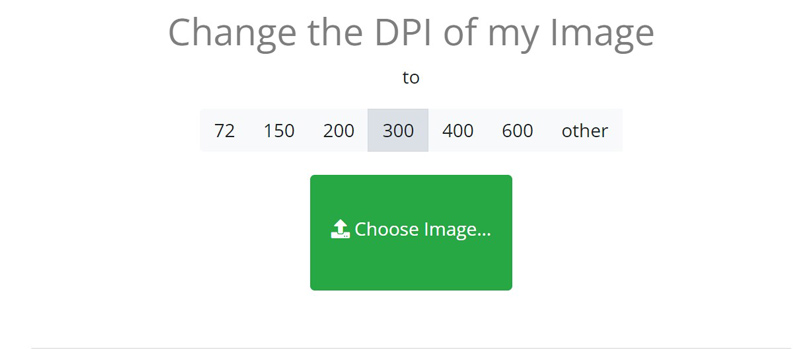
我可以将 DPI 设置为高于 300 吗?
是的。 一般来说,300 DPI 就可以了,但更高的 DPI 是不可能的。 许多打印机可以以 1200 DPI 的分辨率进行打印。 有的甚至达到2400 DPI。
使用 1000 DPI 可以吗?
答案由您的打印机决定。 大多数打印机最高支持 1200 DPI。 但是,高于 1000 的 DPI 过于敏感,可能会给用户带来问题。
1200 DPI 比 300 DPI 好吗?
一般来说,图像的 DPI 越高,打印质量就越好。 因此,1200 DPI 将为您提供比 300 DPI 更好的分辨率和质量。 事实上,300 DPI 是该标准的低端。
结论
现在,您应该了解如何 增加图像的 DPI 在 Windows、Mac、iPhone 和 Android 设备上。 首先,您可以按照我们的指南检查 DPI 值并决定如何增加它。 例如,Picwand 是获得更好打印质量的最简单方法。 如果您对本主题还有其他疑问,请随时将其写在本文下方。

Video Converter Ultimate 是一款出色的视频转换器、编辑器和增强器,可以转换、增强和编辑 1000 种格式等的视频和音乐。
100% 安全。无广告。
100% 安全。无广告。